Los problemas con Gmail pueden manifestarse de muchas maneras. Algunas veces la aplicación no envía los correos electrónicos. Otras veces, tu bandeja de entrada de Gmail puede fallar repetidamente al cargar en el navegador web. Los problemas de notificación por correo electrónico también son bastante comunes con cuando se usa esta aplicación.
Según FOLOU hay cinco trucos que puedes utilizar cuando tu aplicación de Gmail presente fallas. Estos trucos funcionan en dispositivos tanto Android como iOS y en computadores de escritorio.
(Lea acá: Twitter y Elon Musk: papel del empresario ante problemas que tiene la empresa)
1. Revisar conexión a Internet
- Tu dispositivo no habilitará ninguna función de Gmail si la conexión a Internet es deficiente. Si estás accediendo a Gmail en un navegador web, abre otros sitios web en una nueva pestaña y asegúrate de que estos se carguen correctamente.
- Si estas usando tu teléfono o tablet repite esta misma acción. Abre otras aplicaciones dependientes de Internet en tu dispositivo y verifica que funcionen sin problemas. Si el problema persiste en todas las aplicaciones o páginas web, es probable que tu conexión a Internet sea la culpable del problema.
- Si estás utilizando datos móviles desde tu celular. Intenta activar el modo avión y luego desactivarlo para ayudar a actualizar tu conexión a Internet.
- Para solucionar problemas de una conexión Wi-Fi, mueve tu dispositivo más cerca del enrutador, actualiza el firmware del enrutador o reinícialo.
(Le puede interesar: Cómo eliminar un programa malicioso del computador sin tener programas de antivirus)
2. Utiliza un navegador que sea compatible con Gmail
- Hay navegadores que no se encuentran optimizados para el servicio de correo electrónico. Por esta razón, Google recomienda acceder a Gmail en las versiones más recientes de Google Chrome, Mozilla Firefox o Safari.
- Adicionalmente, debes asegurarte de tener habilitadas las cookies y el Javascript en cualquier navegador que estés utilizando. De lo contrario, es posible que Gmail no se cargue y que no puedas usar algunas funciones.
- Los navegadores anteriormente mencionados tienen habilitados tanto las cookies como el Javascript de manera predeterminada.
- Si la aplicación aún no funciona en tu navegador, ciérralo y vuélvelo a abrir e inténtalo de nuevo. También debes asegurarte de que el navegador esté actualizado.
3. Utiliza Gmail en modo incógnito
- Las extensiones o complementos del navegador pueden interferir con algunas funcionalidades de la aplicación y evitar que el servicio de correo electrónico funcione correctamente. Abrir Gmail en modo de incógnito puede ayudarte a diagnosticar si el problema se debe a extensiones o aplicaciones dañinas.
- El modo de incógnito (o navegación privada) desactiva todas las extensiones del navegador, lo que evita que cualquier extensión defectuosa afecte el rendimiento de Gmail.
- Si tanto la aplicación y otros sitios web funcionan correctamente en modo de incógnito, deshabilita las extensiones de tu navegador una a la vez para detectar la extensión o el complemento que está causando el problema.
4. Borra el caché y los datos de la aplicación de Gmail
- La acumulación de archivos de caché y datos de aplicaciones podría provocar que la aplicación de Gmail se bloquee y funcione de manera errónea. En este caso, debes forzar el cierre y completar los siguientes pasos:
- Dirígete a ‘Configuración’ > Aplicaciones y notificaciones´ > ‘Ver todas las aplicaciones’ ‘(o información de la aplicación)’ > ‘Gmail’. Aquí deberás seleccionar la sección de ‘Almacenamiento y caché’ y hacer clic en la opción ‘Borrar caché’.
(Lea también: Conozca los trucos que tiene Google para sacar el máximo provecho de sus aplicaciones)
- Ahora deberás abrir la aplicación nuevamente y comprobar si funciona de manera correcta. De lo contrario, tendrás que eliminar los datos de Gmail contenidos en tu dispositivo.
- Para esto, tendrás que hacer clic en ‘Borrar almacenamiento’ ‘(o Borrar datos)’ y seleccionar ‘Ok’ cuando se te muestre el mensaje de confirmación.
- Es de señalar que cuando realices esta acción tendrás que tendrá que volver a realizar todas las personalizaciones realizadas en Gmail como ‘Configuración de notificaciones’, ‘Tema’, etc.)
5. Forza el cierre de Gmail y ábrelo nuevamente
- Forzar el cierre de Gmail en tu dispositivo móvil puede resolver fallas temporales del sistema que hacen que la aplicación se bloquee o deje de responder.
- Los pasos para forzar el cierre de una aplicación dependen del modelo de tu iPhone o iPad.
- En primer lugar, debes abrir el selector de aplicaciones de iOS o iPadOS y deslizar hacia arriba desde la parte inferior hasta la mitad de la pantalla de tu dispositivo.
- Si tu iPhone o iPad tiene un botón de inicio, haz doble clic en el botón para abrir ‘App Switcher’.
- Ubica Gmail y desliza hacia arriba en la vista previa de la aplicación. Eso forzará el cierre de Gmail en tu iPhone o iPad.
- Hecho esto, ahora podrás dirigirte a la pantalla de inicio o a la biblioteca de aplicaciones de tu dispositivo, vuelve a abrir la aplicación y verifica si ahora funciona.
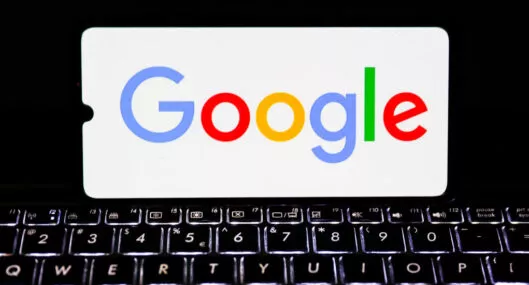
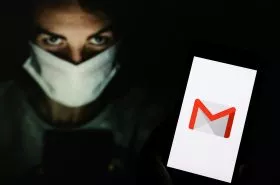
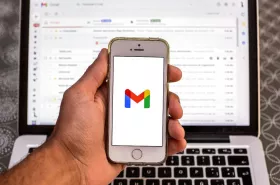
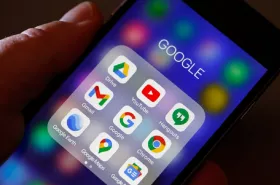
Forzar el cierre de Gmail en Android
- Lo primero que debes hacer es ir a la pantalla de inicio y mantener presionado el ícono de la aplicación Gmail, luego deberás seleccionar el ícono de información.
- Seguidamente, abre la aplicación ‘Configuración’ y dirigete a la sección ‘Aplicación y notificaciones’ > ‘Ver todas las aplicaciones’ ‘(o Información de la aplicación)’ y seleccione Gmail.
- Haz clic en ‘Forzar cierre’ y selecciona ‘Aceptar’ en el mensaje de confirmación, luego toca ‘Abrir’ para reiniciar Gmail.
LO ÚLTIMO




.svg)
